盈通 bios设置,本文教您盈通bios怎样设置u盘打开
U盘的称呼最早来源于朗科科技生产的一种新型存储设备,名曰“优盘”,使用USB接口进行连接。U盘连接到电脑的USB接口后,U盘的资料可与电脑交换。而之后生产的类似技术的设备由于朗科已进行专利注册,而不能再称之为“优盘”,而改称“U盘”。后来,U盘这个称呼因其简单易记而因而广为人知,是移动存储设备之一。现在市面上出现了许多支持多种端口的U盘,即三通U盘(USB电脑端口、iOS苹果接口、安卓接口)。
我们都知道使用U盘安装系统已成为当下流行的装机方式,在电脑插入U盘之后需要通过设置U盘为第一启动项才能进行后面的操作步骤,有用户提到了盈通bios怎么设置u盘启动的问题,下面,小编给大家带来了盈通bios设置u盘启动的图文。
现在使用U盘重装系统的用户是越来越多了,而我们使用u盘装系统的时候,首先要做的就是先利用u盘制作好u盘启动盘,然后是下载系统镜像包,再是将电脑bios设置成u盘启动,那么盈通bios怎么设置u盘启动?下面,小编教大伙盈通bios设置u盘启动的技巧。
盈通bios怎么设置u盘启动
将制作好的u盘启动盘插入usb接口(建议插在主机机箱后置的usb接口),然后重启电脑
待电脑开机后,出现开机启动画面时,立刻按下“F8”即可,如下图所示盈通蓝派p55主板的开机画面

bios载图1
等待进入到启动项选择窗口,找到以“usb”为开头的选项,此选项就是我们的u盘启动选项
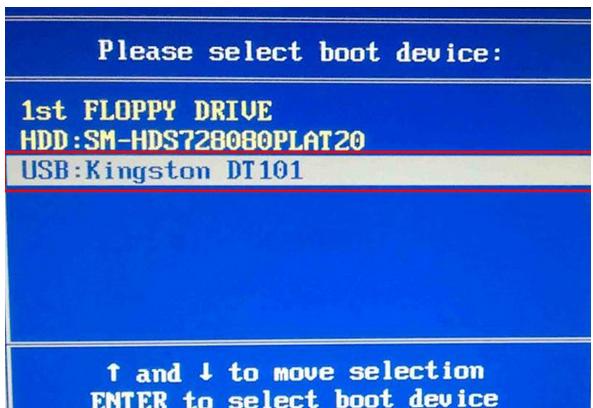
bios载图2
完成选择以后按回车键进行确认即可,然后就能够进入到PE主菜单界面了。
以上就是盈通bios设置u盘启动的技巧。
U盘有USB接口,是USB设备。如果操作系统是WindowsXP/Vista/Win7/Linux/PrayayaQ3或是苹果系统的话,将U盘直接插到机箱前面板或后面的USB接口上,系统就会自动识别。
……
下载u盘教程应用使用,安卓用户请点击>>>u盘教程应用
下载u盘教程应用使用,IOS用户请点击>>>IOS u盘教程应用
扫描二维码,直接长按扫描哦!


















